Kodi ist ein kostenloser Open Source Media Player, der auf allen wichtigen Plattformen verfügbar ist, einschließlich Windows, Linux, Mac, Android, iOS, tvOS, Apple TV und FreeBSD. Obwohl es sich um eine äußerst leistungsfähige Software zum Abspielen lokaler Mediendateien auf Ihrem Gerät handelt, können Sie die Fähigkeiten von Kodi nur überfliegen, wenn Sie nicht die verschiedenen optionalen Addons ausprobieren, um Medieninhalte aus einer verwirrenden Reihe von Quellen zu streamen aus der ganzen Welt. In diesem Fall werfen wir einen Blick darauf So installieren Sie sowohl offizielle als auch inoffizielle Addons, um die Funktionalität von Kodi zu verbessern:
Hinweis: Der unten beschriebene Prozess gilt für Kodi 17 Krypton unter Desktop-Windows, sollte jedoch für Mac- und Linux-Benutzer nicht anders sein, solange Sie die neueste Version von Kodi ausführen. Wenn Sie Kodi auf Ihrem Fernseher verwenden, verwenden Sie einfach die Navigationstasten auf Ihrer Fernbedienung, um von einer Option zur nächsten zu wechseln. Drücken Sie "OK", um eine Option auszuwählen, und die Schaltfläche "Zurück", um zur vorherigen Seite zu gelangen, genau wie Sie die Eingabetaste auf Ihrer Tastatur drücken würden, um eine Option auszuwählen, und "Rücktaste", um zur vorherigen Seite zurückzukehren.
So installieren Sie Kodi-Addons aus dem offiziellen Kodi-Repository
Das Konfigurieren von Kodi kann für einen Erstbenutzer aufgrund all der Optionen und Funktionen, die es fortgeschrittenen Benutzern bietet, etwas entmutigend erscheinen. Sobald Sie das Programm jedoch von der offiziellen Website heruntergeladen und auf Ihrem Gerät installiert haben, erhalten Sie Addons von der Das Kodi-Repository ist eines der einfachsten Dinge, die Sie tun können. Befolgen Sie einfach die nächsten einfachen Schritte, um loszulegen:
- Im Hauptmenü nur Bewegen Sie den Mauszeiger über den Menüpunkt 'Add-Ons', Dies wird automatisch hervorgehoben und zeigt mehrere verschiedene Optionen an, wie in der Abbildung unten gezeigt.
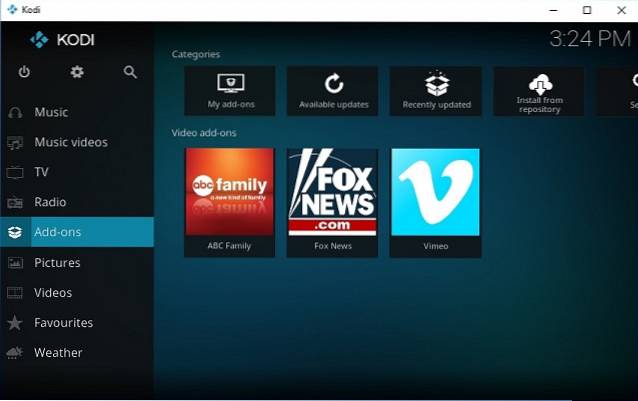
- Bewegen Sie jetzt einfach Ihre Maus zu "Vom Repository installieren" und klicken Sie darauf, um zu den nächsten Optionen zu gelangen.
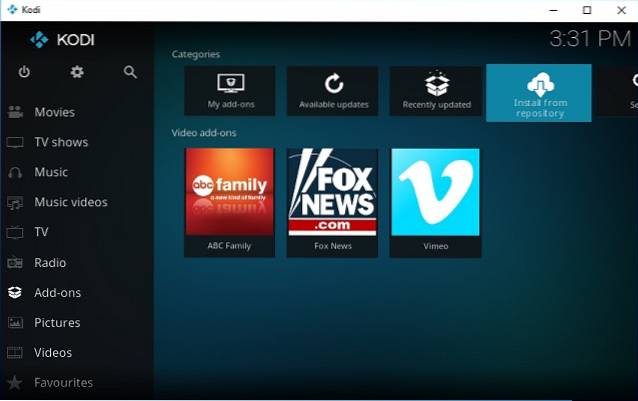
- Auf dem Bildschirm, auf dem Sie sich gerade befinden, werden eine Reihe von Genres aufgelistet, aus denen Sie auswählen können Addons im Zusammenhang mit Musik, Videos, Wetter oder irgendetwas anderes, das Ihre Phantasie anregen könnte. Für den Zweck dieses Artikels werde ich ein Video-Addon hinzufügen, um den gesamten Prozess zu demonstrieren.
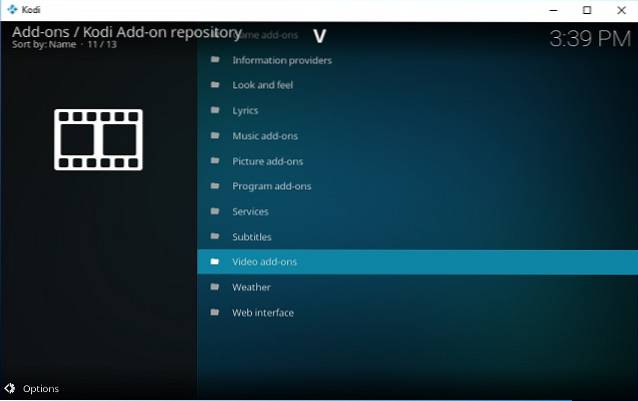
- Scrollen Sie durch die Liste auf der rechten Seite, indem Sie entweder das Mausrad oder die Navigationstasten Auf / Ab auf Ihrer Tastatur verwenden, bis Sie einen Kanal finden, den Sie mögen. Ich mag CollegeHumor auf YouTube sehr, deshalb habe ich beschlossen, das auf meinem Kodi zu installieren.
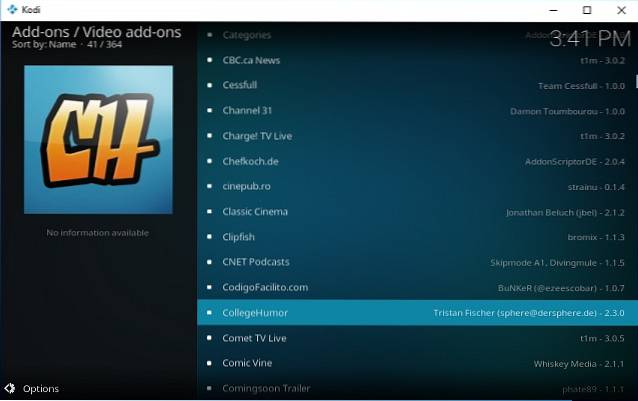
- Wenn Sie Ihre bevorzugte Option gefunden haben, klicken Sie einfach darauf und Sie sehen den unten gezeigten Bildschirm.
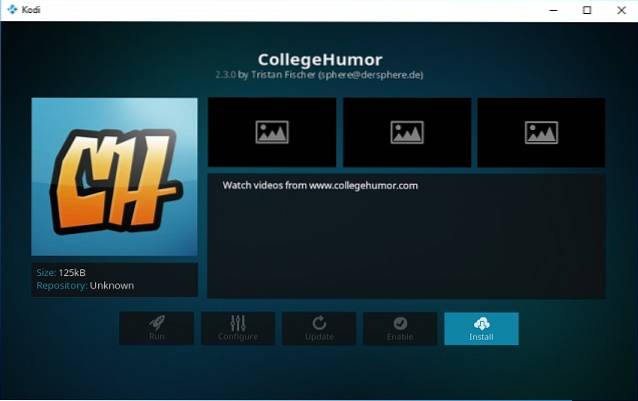
- Jetzt gerade Klicken Sie auf die Option "Installieren" Innerhalb weniger Sekunden erhalten Sie eine Meldung, dass Sie das Addon Ihrer Wahl erfolgreich installiert haben. Sie können den Vorgang jederzeit wiederholen, um eine beliebige Anzahl von Addons auf Ihrem Gerät zu installieren. Ich habe gerade vier offizielle auf meinem Bürocomputer, wie Sie im Bild unten sehen können.
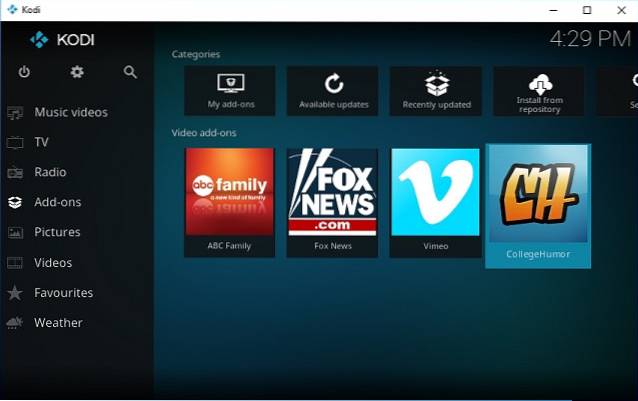
Während die Installation von Addons aus dem offiziellen Kodi-Repository sowohl einfach als auch aufschlussreich ist, kann nicht jedes auf der Plattform verfügbare Addon aus dem offiziellen Repository bezogen werden. Um die Addons herunterzuladen und zu installieren, die aus dem einen oder anderen Grund noch nicht von Kodi oder der XBMC Foundation genehmigt wurden, müssen Sie sich anderswo umsehen. Sie können dies entweder über Repositorys von Drittanbietern oder über ZIP-Dateien tun, die im Internet in Hülle und Fülle verfügbar sind. Seien Sie jedoch vorsichtig, wenn Sie einige davon installieren, da Sie durch die Installation einiger dieser Dateien möglicherweise auf die falsche Seite des Gesetzes geraten.
So installieren Sie Kodi-Addons von Repos von Drittanbietern
Das Herunterladen inoffizieller Kodi-Addons aus Repositorys von Drittanbietern unterscheidet sich nicht wesentlich von der oben beschriebenen Methode, ist jedoch ein zweistufiger Prozess. Der zweite Teil dieses Prozesses ist fast identisch mit der oben beschriebenen Methode. Um dorthin zu gelangen, müssen Sie jedoch Repositorys von Drittanbietern installieren, was für Erstbenutzer etwas verwirrend erscheinen kann. Um neue Repos auf Ihrem Gerät zu erhalten, müssen Sie nur Ihre Einstellungen ein wenig anpassen. Hier finden Sie eine schrittweise Anleitung dazu:
SCHRITT 1: Ändern Sie die Systemeinstellungen, um die Installation von "unbekannten Quellen" zu aktivieren.
- Gehen Sie zum Hauptmenü und zum Wählen Sie die Option "Einstellungen", indem Sie auf das Zahnradsymbol klicken oben links.
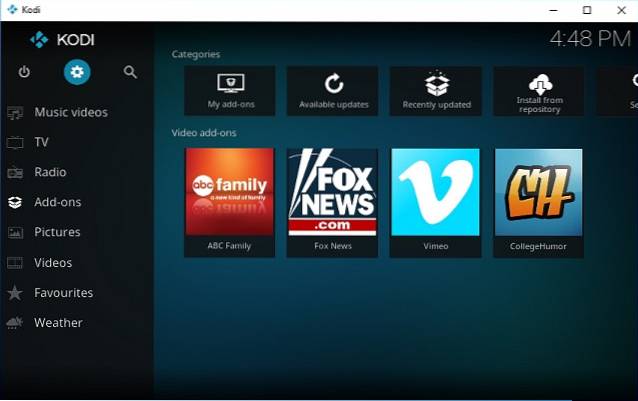
- Auf der nächsten Seite, Klicken Sie auf "Systemeinstellungen". wie im Bild unten gezeigt.
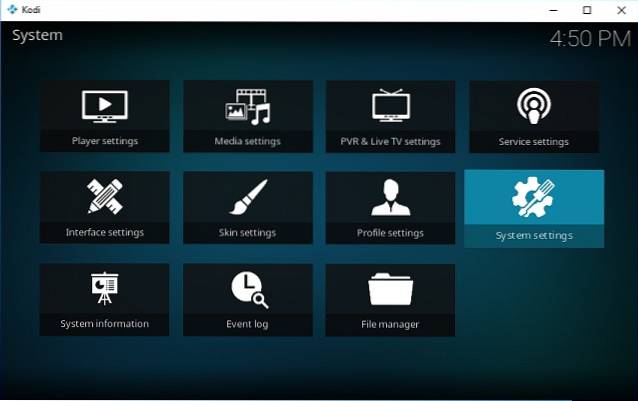
- Markieren "Add-Ons"Auf der linken Seite und stellen Sie sicher, dass die"Unbekannte QuellenDer Umschalter ist auf "Aktiviert" eingestellt. Die Option ist aus Datenschutz- und Sicherheitsgründen standardmäßig deaktiviert, muss jedoch aktiviert sein, um Addons von außerhalb des offiziellen Repositorys zu installieren.
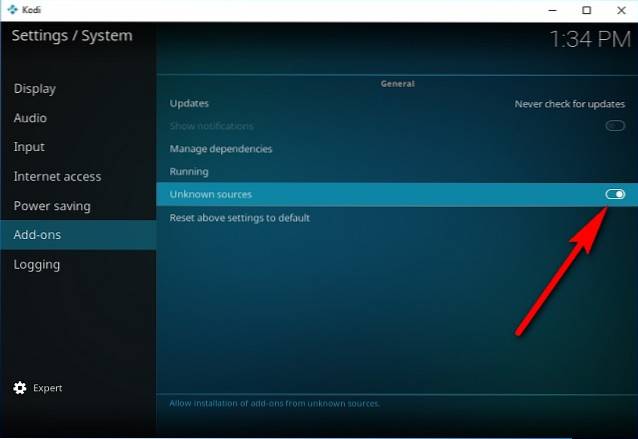
Schritt 2: Installieren von Repositorys von Drittanbietern oder einzelnen Addons aus ZIP-Dateien
Jetzt können Sie inoffizielle Addons herunterladen und auf Ihrem Kodi installieren. Dazu können Sie entweder ganze Repositorys von Drittanbietern hinzufügen, aus denen Dutzende von Addons zur Auswahl stehen, oder einzelne Addons separat hinzufügen, wenn Sie dies wünschen. Für den Zweck dieses Artikels installieren wir ein sehr bekanntes Repository namens "SuperRepo", das Zugriff auf über 2.000 Addons bietet, mit denen Sie eine Fülle von Unterhaltung kostenlos zur Hand haben. Als gesetzliche Warnung müssen wir Sie jedoch daran erinnern, dass einige der Addons, die Sie in Repos von Drittanbietern finden, möglicherweise das illegale Streaming von urheberrechtlich geschützten Medien unterstützen. Sie müssen also vorsichtig sein, wenn Sie dies nicht tun. Ich möchte nicht auf der falschen Seite des Gesetzes landen. Um rechtliche Probleme zu vermeiden, stellen Sie sicher, dass Sie sich mit einer VPN-Verbindung schützen, bevor Sie Repos von Drittanbietern verwenden.
- Um SuperRepo (oder ein anderes Repository eines Drittanbieters wie Aeres, Noobs and Nerds oder Mighty Duck) herunterzuladen, müssen Sie zum gehen Hauptmenü -> Einstellungen wie im vorherigen Abschnitt beschrieben. Anstatt jedoch auf der nächsten Seite "Systemeinstellungen" auszuwählen, Klicken Sie auf "Dateimanager". wie im Bild unten gezeigt.
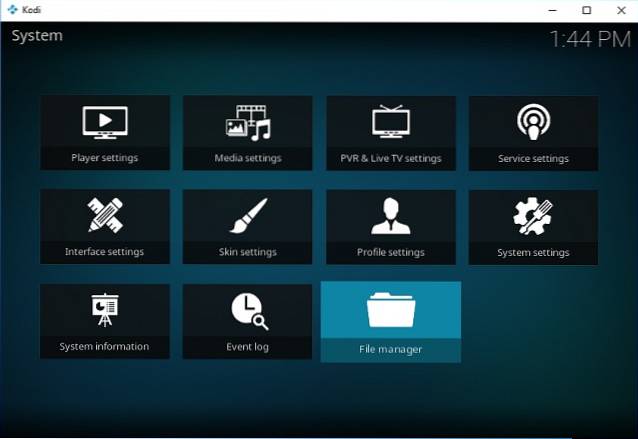
- Vom nächsten Bildschirm, Doppelklicken Sie auf "Quelle hinzufügen". links.
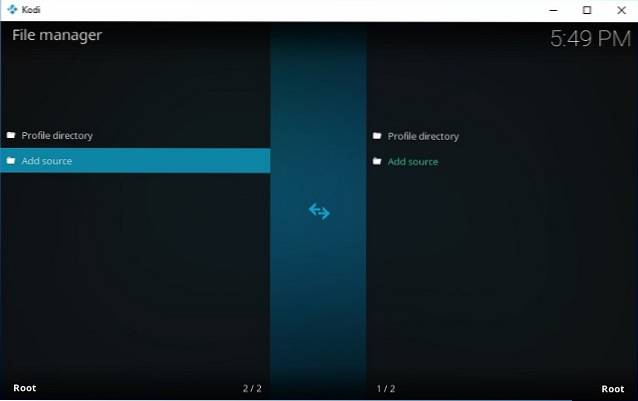
- Im daraufhin angezeigten Popup-Fenster, Doppelklicken Sie auf “
” .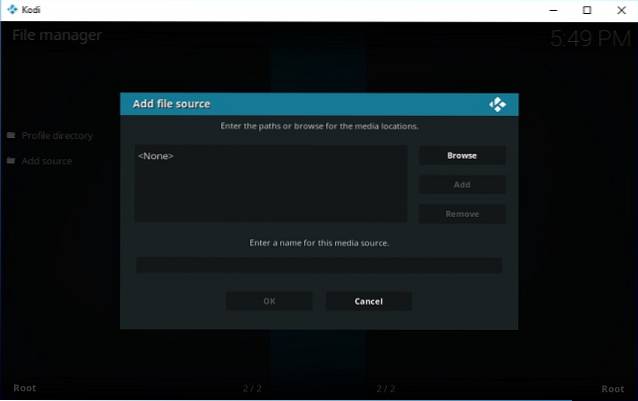
- Jetzt werden Sie aufgefordert, den genauen Pfad des Repositorys eines Drittanbieters einzugeben, das Sie installieren möchten. Da wir versuchen, SuperRepo zu installieren, müssen wir die SuperRepo-Adresse eingeben.http://srp.nu“. Sie können einfach die URL kopieren und einfügen (ohne das doppelte Anführungszeichen) und auf "OK" klicken..
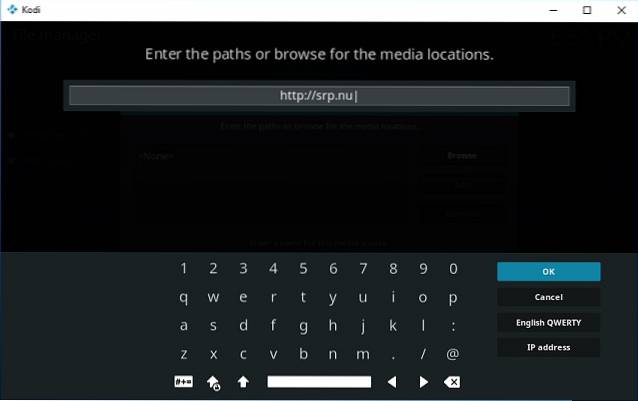
- Jetzt Geben Sie einen Namen ein damit Sie das Repo verwenden können. Ich habe es SuperRepo genannt, bevor ich auf "OK" geklickt habe..
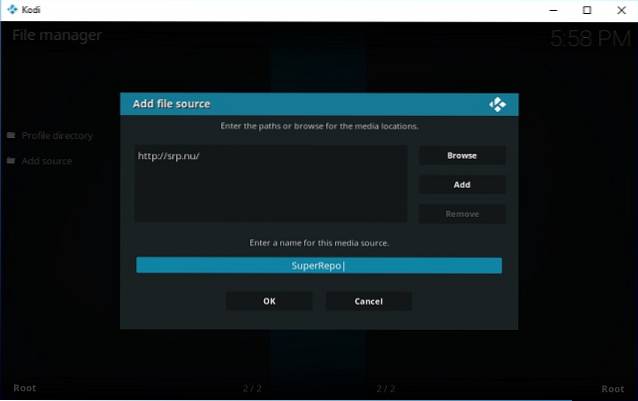
Das war's, Sie haben SuperRepo jetzt auf Ihrem Kodi installiert und können den Vorgang für so ziemlich jedes Repository eines Drittanbieters wiederholen, das Sie auf Ihrem Gerät haben möchten. In Zukunft können Sie Addons entweder vom offiziellen Kodi-Repo, SuperRepo oder einem anderen Repo installieren, das Sie auf Ihrem System installieren möchten.
Das Repository auf Ihrem System zu haben ist jedoch eine Sache und das Installieren von Addons von diesem ist eine ganz andere. Nachdem Sie SuperRepo auf Ihrem System installiert haben, müssen Sie wissen, wie Sie Addons darauf installieren. Sie werden im komprimierten 'ZIP'-Dateiformat verfügbar sein, sodass Sie sich durch sie hindurch navigieren müssen.
- So installieren Sie SuperRepo-Addons, Gehen Sie zurück zum Hauptmenü und klicken Sie auf Addons im linken Bereich. Sie gelangen zum folgenden Bildschirm, auf dem Sie sich befinden müssen Klicken Sie auf das Addons-Symbol in der oberen linken Ecke, wie im Bild unten gezeigt.
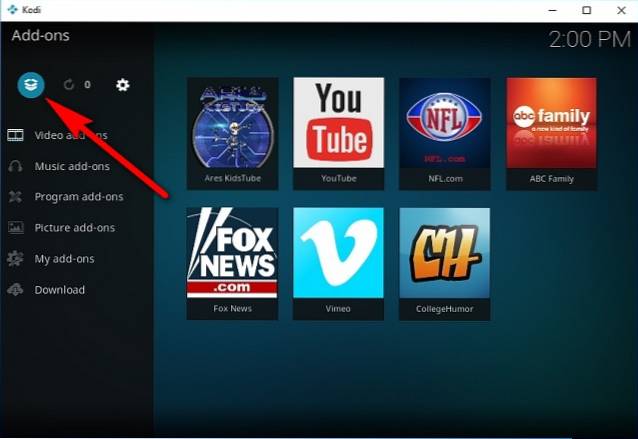
- Doppelklicken Sie auf “Von ZIP-Datei installieren„.
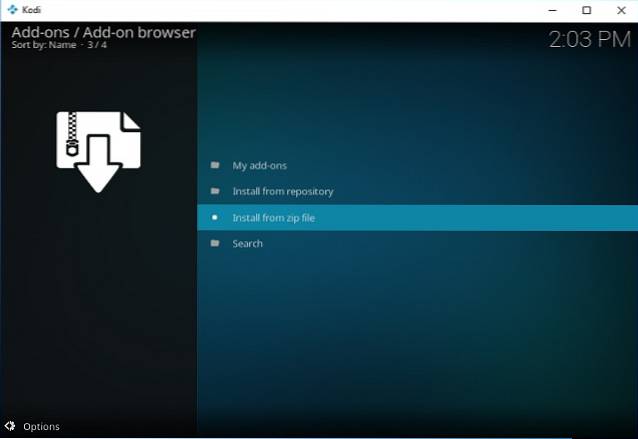
- Wählen Sie "SuperRepo" (oder was auch immer Sie gewählt haben, um Ihr Repository zu benennen) aus dem Popup.
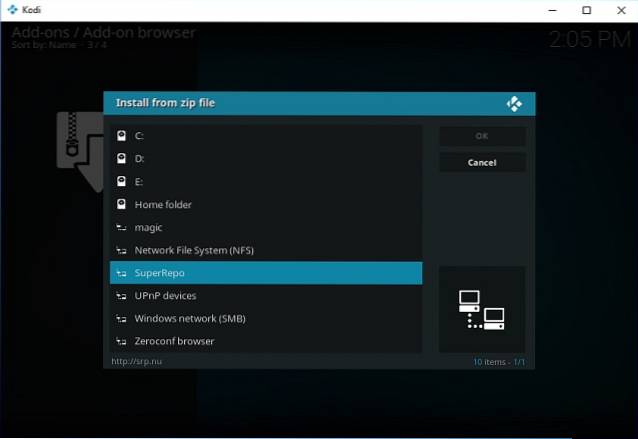
- Klicken Sie auf Ihre Version von Kodi. Wie ich bereits erwähnt habe, verwende ich Kodi 17 Krypton. Genau das habe ich gewählt.
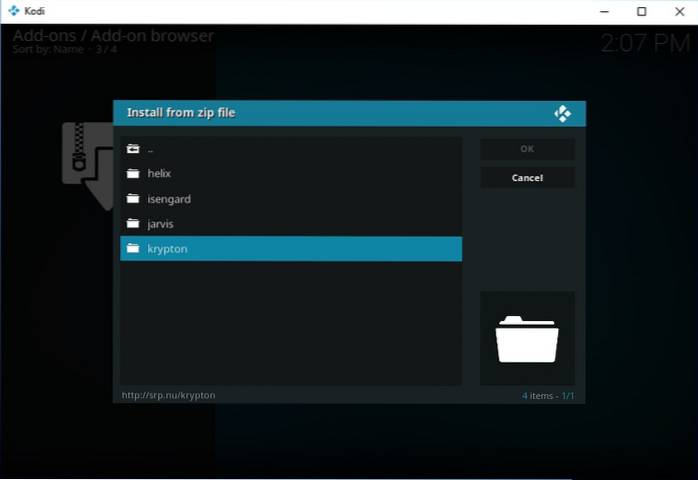
- Klicken Sie im daraufhin angezeigten Bildschirm auf 'Alle', und Sie erhalten die Option, die ZIP-Datei herunterzuladen, auf die Sie die ganze Zeit gewartet haben.
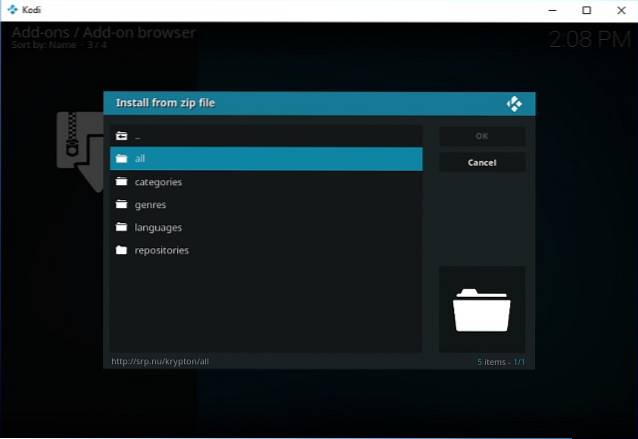
- In meinem Fall habe ich eine winzige ZIP-Datei mit 55,79 KB heruntergeladen, die buchstäblich Tausende von Addons enthält, um meine Unterhaltungsoptionen zu verbessern. Und es ist alles kostenlos!

Die Installation dauert nur wenige Sekunden. Sobald die Installation abgeschlossen ist, wird in der oberen rechten Ecke Ihres Kodi-Fensters ein kleines Benachrichtigungs-Popup angezeigt, in dem Sie darüber informiert werden, dass alles reibungslos funktioniert hat. SuperRepo wird jetzt angezeigt, wenn Sie die Option "Aus Repository installieren" auswählen Hauptmenü -> Addons. Sie können dann Addons aus dem neu installierten Repository auf die gleiche Weise installieren, wie im ersten Abschnitt dieses Tutorials beschrieben.
Sie können auch einzelne Addons auf genau dieselbe Weise installieren, solange Sie die genaue Download-Adresse der ZIP-Datei kennen.
SIEHE AUCH: So installieren Sie Kodi auf Raspberry Pi 3 (Anleitung)
Installieren Sie Kodi Addons sowohl aus offiziellen als auch aus inoffiziellen Quellen
Kodi ist eines der besten Dinge, die der Unterhaltung je passiert sind, und sollte unbedingt ausprobiert werden, wenn Sie die Schnur durchschneiden möchten. Netflix, Amazon Prime und andere abonnementbasierte Plattformen bieten eine robuste Sammlung von hervorragend beobachtbaren Programmen, aber was Kodi auf den Tisch bringt, ist in jeder Hinsicht kaum zu übertreffen. Vor allem, wenn Sie den Preis berücksichtigen. Während einige der alten Addons und Repositories in letzter Zeit den Staub beißen, sehen wir bereits, dass täglich gespaltene Versionen von ihnen auftauchen, und wenn häufig neue Repositories auftauchen, können Sie sicher sein, dass die Party Für die beliebte Open-Source-Media-Streaming-Plattform und ihre Benutzer wird es nicht so bald vorbei sein. So oder so, jetzt, da Sie ein bisschen ein Kodi-Experte sind, probieren Sie einige der besten Kodi-Addons aus und lassen Sie uns wissen, wie Ihre Experimente verlaufen sind, denn wir freuen uns, von Ihnen zu hören.
 Gadgetshowto
Gadgetshowto



